Benutzer von Apple-Geräten können seit der Einführung des Fokusmodus im Jahr 2021 einfacher produktiv bleiben. Mit dem Tool können Sie verhindern, dass Ihr Gerät Benachrichtigungen empfängt, die Sie möglicherweise ablenken, und Sie können die Funktion in mehreren Szenarien verwenden – z. B. beim Arbeiten und Lesen.
Verwandte Lektüre:
- So richten Sie einen Arbeitsfokusmodus auf Ihrem iPhone ein
- So passen Sie die Farben und Symbole des Fokusmodus auf Ihrem Apple-Gerät an
- So verwenden Sie den Fokusmodus auf Ihrem Mac
- So passen Sie Apps an, um Benachrichtigungen im Fokusmodus zu senden
- So verwenden Sie Fokusfilter auf Ihrem iPhone
Wie Sie es vom Apple-Ökosystem erwarten können, ist die gemeinsame Nutzung von Fokusmodi auf Ihren verschiedenen Geräten recht einfach. Sie können dies ganz einfach von Ihrem Mac aus tun, und wir zeigen Ihnen in diesem Artikel, wie es geht. Sie erfahren auch, was Sie auf Ihren anderen Geräten tun müssen, um diese Fokusmodi zu verwenden.
Was passiert, wenn Sie einen Fokusmodus auf verschiedenen Geräten teilen?
Wenn Sie die Fokusmodus-Freigabe aktivieren, zeigen alle Ihre Apple-Geräte gleichzeitig denselben Modus an. Wenn Sie beispielsweise auf Ihrem Mac einen Arbeitsfokusmodus einschalten, wird dieser auf Ihrem iPhone, iPad oder Ihrer Apple Watch angezeigt.
Wenn Sie die Fokusmodi nicht für jedes Ihrer Apple-Geräte manuell aktivieren möchten, werden Sie diese Funktion wahrscheinlich besonders nützlich finden.
Was sind die Voraussetzungen für den Zugriff auf den Fokusmodus auf Ihren anderen Geräten?
Um Ihre Fokusmodi auf mehreren Apple-Geräten zu verwenden, müssen Sie sicherstellen, dass Sie sich mit derselben Apple-ID anmelden. Sie können überprüfen, ob Sie dies getan haben, indem Sie zu gehen Einstellungen > Apple-ID.
Sie benötigen außerdem ein Apple-Gerät, das Fokusmodi unterstützt. Für iPhones und iPads ist dies iOS 15 oder iPadOS 15. Macs benötigen mindestens macOS Monterey, und wenn Sie eine Apple Watch verwenden, benötigen Sie watchOS 8 oder höher.
So teilen Sie Ihren Fokusmodus auf mehreren Geräten von Ihrem Mac aus
Nachdem Sie nun die Grundlagen Ihrer Anforderungen für den Fokusmodus auf verschiedenen Geräten kennen, gehen wir die Anweisungen durch, die Sie befolgen müssen, um diese auf Ihrem Mac freizugeben. Nachfolgend sind die Schritte aufgeführt, die Sie unternehmen sollten, um Ihr gewünschtes Ergebnis zu erzielen:
1. Klick auf das Apple-Logo in der oberen linken Ecke Ihres Bildschirms.

2. Wenn Sie das Dropdown-Menü sehen, wählen Sie aus Systemeinstellungen.

3. Suchen Sie in der Symbolleiste auf der linken Seite nach Fokus und klicken Sie auf diesen Abschnitt.
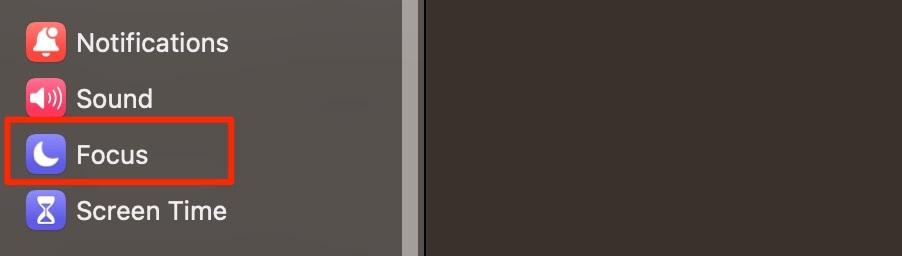
4. Sie sehen dann eine Option namens Geräteübergreifend teilen. Drücken Sie den Schalter, so dass er blau wird.
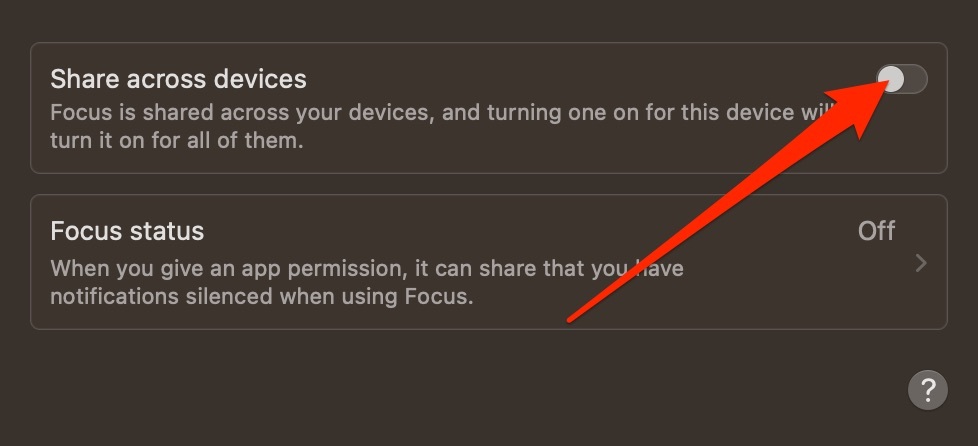
Sobald Sie diese Funktion aktiviert haben, sollten Sie in der Lage sein, denselben Fokusmodus für alle Ihre Geräte gleichzeitig zu aktivieren.
Das Teilen von Fokusmodi auf Ihrem Mac ist einfach
Die geräteübergreifende Kompatibilität ist einer der größten Vorteile des Apple-Ökosystems, und Sie werden feststellen, dass der Umfang der manuellen Arbeit bei weitem nicht so hoch ist wie sonst. Fokusmodi sind eine hervorragende Möglichkeit, um sicherzustellen, dass Sie bei der Ausführung wichtiger Aufgaben nicht abgelenkt werden, und Sie können diese mit wenigen Klicks ganz einfach auf allen Geräten teilen.
Das Einschalten eines Fokusmodus von Ihrem Mac aus ist ähnlich einfach, und Sie können diesen für Ihre anderen Geräte ausschalten, sobald Sie die Aufgabe abgeschlossen haben, die abgeschlossen werden musste. Die Tipps, die Sie hier gelesen haben, funktionieren für alle vorgefertigten Fokusmodi sowie für diejenigen, die Sie selbst erstellen.

Danny ist ein freiberuflicher Autor, der seit über einem Jahrzehnt Apple-Produkte verwendet. Er hat für einige der größten Technologiepublikationen im Internet geschrieben und war zuvor als interner Autor tätig, bevor er seinen eigenen Weg einschlug. Danny ist in Großbritannien aufgewachsen, schreibt aber jetzt von seiner skandinavischen Basis aus über Technik.